يستخدم العديد من الأشخاص Skype للتواصل مع الأصدقاء والعائلة. عند الدردشة ، تكون الصورة أو الصورة التي قمت بتحميلها مرئية للمحاورين في الزاوية اليسرى العليا من مربع الحوار.
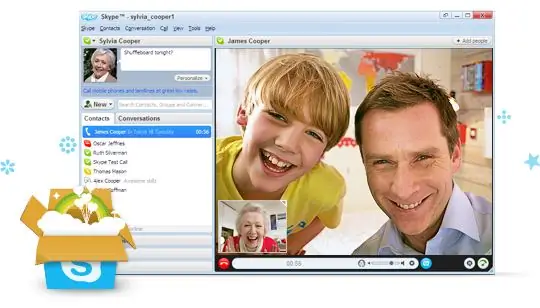
انه ضروري
برنامج سكايب
تعليمات
الخطوة 1
قم بتسجيل الدخول إلى Skype. للقيام بذلك ، انقر فوق اختصار البرنامج على سطح المكتب أو على شريط المهام. في نافذة التفويض ، أدخل اسم المستخدم وكلمة المرور.
الخطوة 2
في الزاوية العلوية اليسرى من النافذة التي تفتح ، حدد قائمة "Skype" ، وانقر عليها بالماوس.
الخطوه 3
سيتم فتح قائمة الأوامر أمامك. انقر على السطر الثاني من أعلى "البيانات الشخصية".
الخطوة 4
سيتم فتح نافذة أخرى على يمين عنصر القائمة المحدد. حدد الأمر الأول "تغيير الصورة الرمزية".
الخطوة الخامسة
ستفتح أمامك نافذة حيث يمكنك تحميل أي صورة من جهاز الكمبيوتر الخاص بك أو التقاط صورة باستخدام كاميرا الويب الخاصة بك.
الخطوة 6
لتحديد صورة رمزية جديدة ، انقر فوق أمر "تصفح" في الجزء السفلي من النافذة. حدد الصورة أو الصورة التي تريد تعيينها وانقر فوق الزر "فتح". في نافذة تحديد الصورة الرمزية ، انقر فوق أمر "استخدام هذه الصورة" الموجود في الجزء الأيمن السفلي من النافذة. بعد ذلك ، سيتم تثبيت الصورة المطلوبة كصورة رمزية في Skype.
الخطوة 7
إذا كنت تريد التقاط صورة بكاميرا الويب الخاصة بك وتحميلها على Skype ، في النافذة التي تفتح ، انقر فوق "التقاط صورة" ، ثم الزر "استخدام هذه الصورة". لا يمكنك تحميل صورة لا تعجبك ، ولكن قم بإنشاء صورة جديدة بتحديد أمر "حاول مرة أخرى".






